给CentOS 安装VMware Tools
1. 在VMware虚拟机中安装VMware Tools的作用
- 可以实现主机与虚拟机之间的文件共享。
- 可支持自由拖拽的功能。
- 鼠标可在虚拟机与主机之前自由移动(而不再用按ctrl+alT释放)。
- 可以令虚拟机屏幕也可实现全屏化。
2. 给CentOS 安装Vmware Tools的步骤
2.1 点击VMware菜单栏“虚拟机(M)”->点击“安装VMware tools(T)”
2.2 弹出VMware tools的窗口->复制VMwaretools-9.6.0-1294478.tar.gz到桌面
2.3 解压VMwaretools-9.6.0-1294478.tar.gz到vmware-tools-distrib文件夹
2.4 打开终端->输入“su root”->按“回车键”->输入密码->输入“cd vmware-tools-distrib”进入vmware-tools-distrib目录->输入“./vmware-install.pl”执行脚本
2.5 出现[/USR/bin]之后一直开始按回车键,直到/dev/hdc…停止为止
2.6 最后输入“reboot”重启系统
2.7 屏幕变成全屏,这样表示安装TOOLS成功,这时候可以往里面拉文件了
参考文献:
[1] 百度搜索关键字:给CentOS 安装Vmware Tools








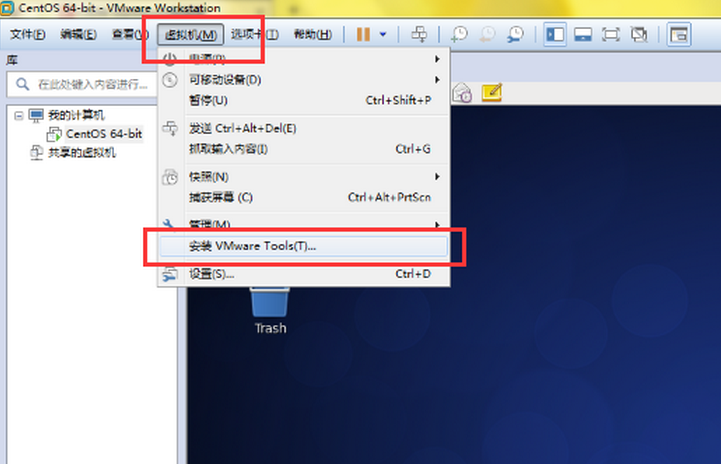
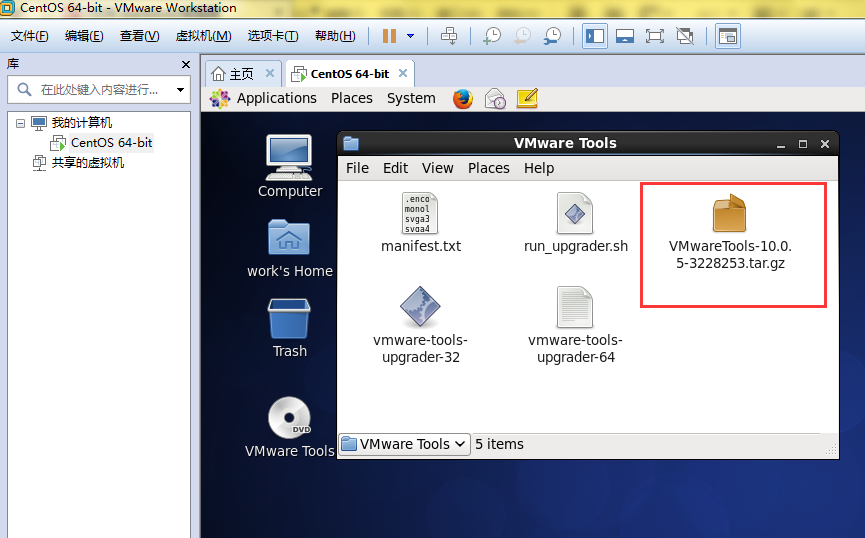
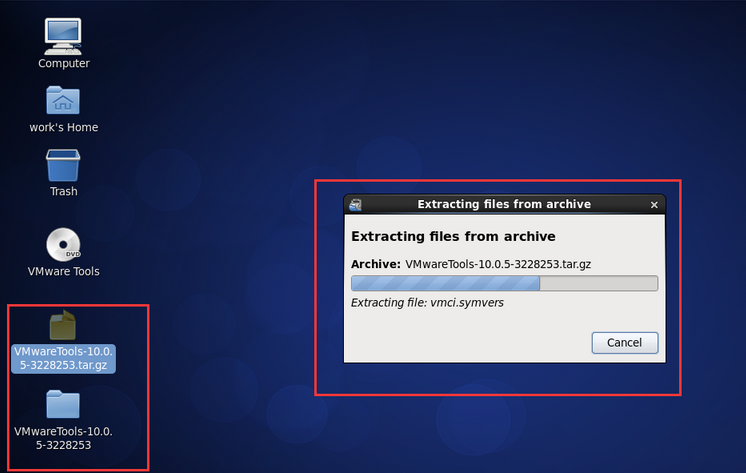
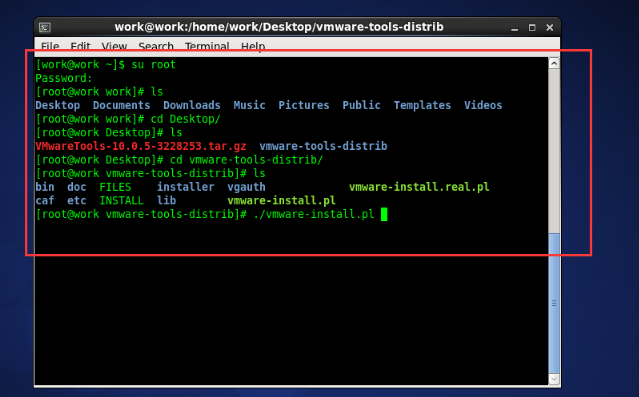
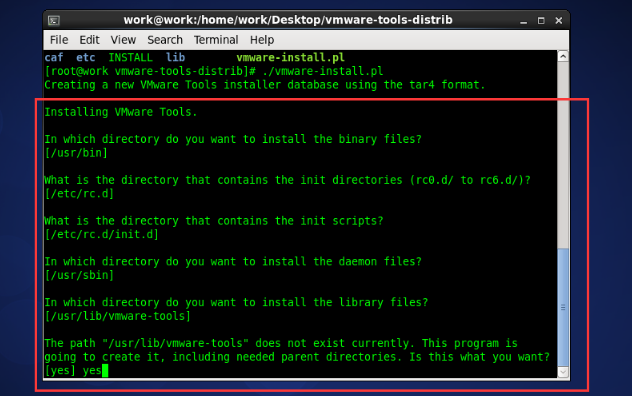
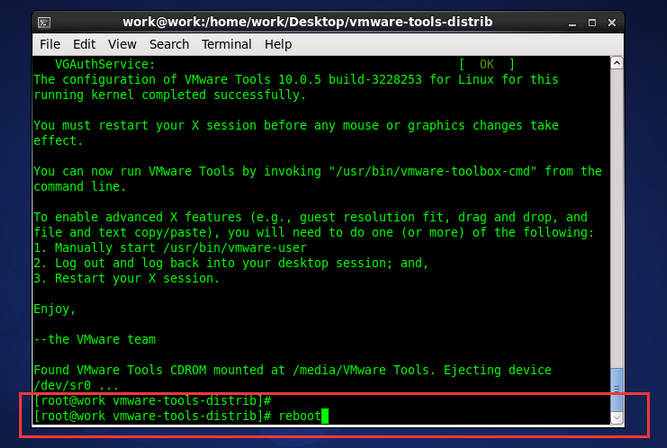
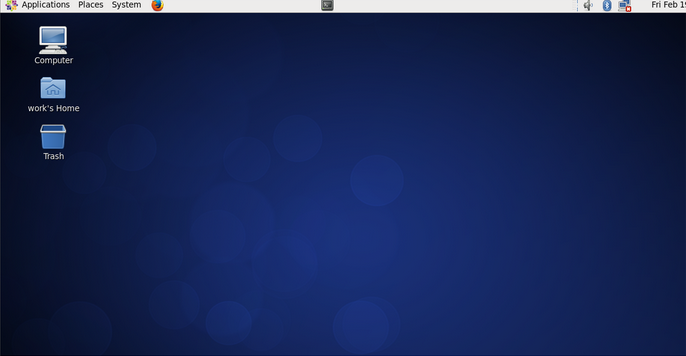














 229
229

 被折叠的 条评论
为什么被折叠?
被折叠的 条评论
为什么被折叠?








